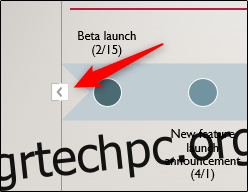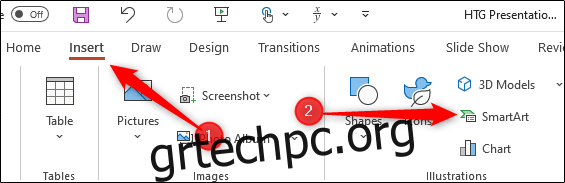Ένα από τα γοητεία του PowerPoint είναι η δυνατότητα οπτικής αναπαράστασης πληροφοριών χρησιμοποιώντας τη μεγάλη βιβλιοθήκη διαθέσιμων γραφικών του, όπως γραφήματα και γραφήματα. Αν θέλετε να δημιουργήσετε ένα χρονοδιάγραμμα, η Microsoft έχει ακριβώς το πράγμα. Να πώς γίνεται.
Ανοίξτε την παρουσίασή σας στο PowerPoint και μεταβείτε στη διαφάνεια στην οποία θέλετε να προσθέσετε μια γραμμή χρόνου. Μόλις φτάσετε εκεί, μεταβείτε στην καρτέλα “Εισαγωγή” και επιλέξτε “SmartArt” από την ομάδα “Εικονογραφήσεις”.
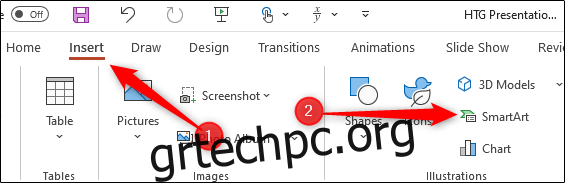
Θα εμφανιστεί το παράθυρο “Επιλογή γραφικού SmartArt”. Εδώ, επιλέξτε “Διαδικασία” από το αριστερό παράθυρο.
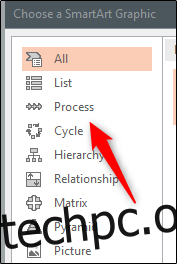
Θα εμφανιστεί μια βιβλιοθήκη πολλών διαφορετικών γραφικών SmartArt που εστιάζονται στη διαδικασία. Μπορείτε να επιλέξετε το στυλ που σας αρέσει περισσότερο για το χρονολόγιό σας. Σε αυτό το παράδειγμα, θα χρησιμοποιήσουμε την επιλογή “Βασικό χρονοδιάγραμμα”.
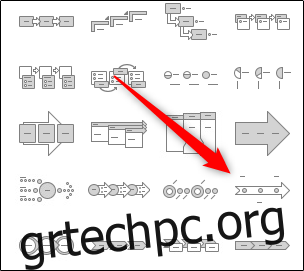
Μόλις επιλεγεί, οι πληροφορίες σχετικά με την επιλογή SmartArt θα εμφανιστούν στο δεξί παράθυρο. Όταν είστε έτοιμοι να τοποθετήσετε το SmartArt, επιλέξτε το κουμπί “OK”.
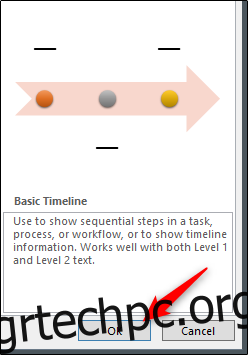
Η γραμμή χρόνου θα εμφανιστεί τώρα στη διαφάνεια, μαζί με ένα παράθυρο όπου θα πληκτρολογήσετε το αντίστοιχο κείμενο για τη γραμμή χρόνου.
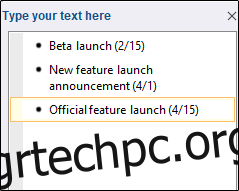
Το κείμενο που εισάγεται στο πλαίσιο θα αντικατοπτρίζεται αυτόματα στο πραγματικό χρονοδιάγραμμα.
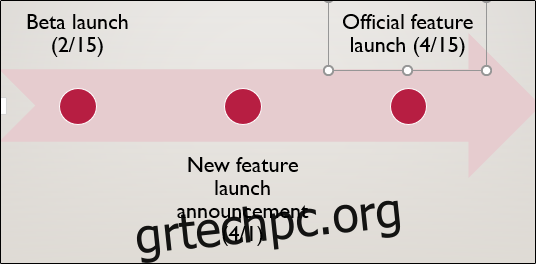
Από προεπιλογή, αυτό το χρονοδιάγραμμα θα έχει τρεις κουκκίδες για να συμπληρώσετε. Για να προσθέσετε περισσότερα, τοποθετήστε τον κέρσορα στο τέλος του τελευταίου στοιχείου της λίστας στο παράθυρο κειμένου, πατήστε “Enter” και, στη συνέχεια, πληκτρολογήστε το επιθυμητό κείμενο. Επαναλάβετε αυτό το βήμα όσες φορές χρειάζεται.
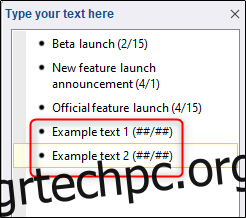
Το μέγεθος του κειμένου και η τοποθέτηση των κουκκίδων στη γραμμή χρόνου θα προσαρμοστούν αυτόματα.
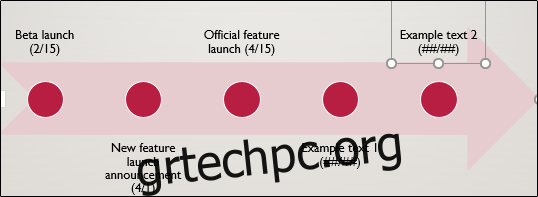
Όταν ολοκληρώσετε την προσθήκη κειμένου, επιλέξτε το κουμπί “X” στην επάνω δεξιά γωνία του παραθύρου κειμένου.
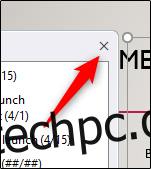
Εάν πρέπει να προσαρμόσετε τα χρώματα της γραμμής χρόνου ώστε να ευθυγραμμίζονται καλύτερα με την παρουσίαση, επιλέξτε τη γραμμή χρόνου και, στη συνέχεια, κάντε κλικ στην επιλογή “Αλλαγή χρωμάτων” στην ομάδα “Στυλ SmartArt” της καρτέλας “Σχεδίαση SmartArt”.
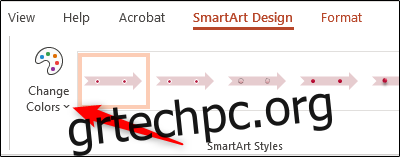
Θα εμφανιστεί ένα μενού που θα εμφανίζει μια μεγάλη βιβλιοθήκη διαφορετικών χρωμάτων για τη γραμμή χρόνου. Σε αυτό το παράδειγμα, θα χρησιμοποιήσουμε το “Gradient Loop” από την ομάδα “Accent 6”.
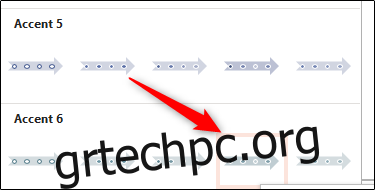
Μόλις επιλεγεί, η αλλαγή θα πραγματοποιηθεί στο χρονοδιάγραμμά σας.
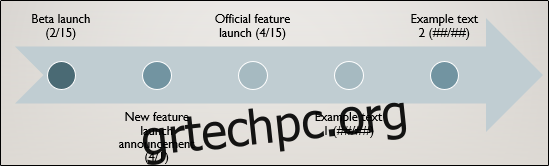
Και, φυσικά, μπορείτε να προσαρμόσετε τις κουκκίδες και το κείμενο στη γραμμή χρόνου κάνοντας κλικ και σύροντας κάθε στοιχείο.
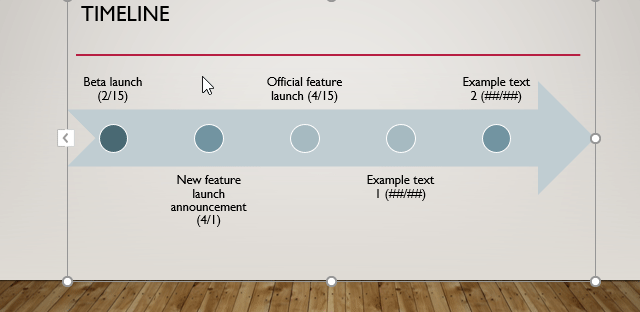
Τέλος, εάν χρειαστεί ποτέ να προσθέσετε ή να αφαιρέσετε μια κουκκίδα από (ή να επεξεργαστείτε κείμενο) στη γραμμή χρόνου, μπορείτε να επαναφέρετε το παράθυρο επεξεργασίας κειμένου επιλέγοντας τη γραμμή χρόνου και, στη συνέχεια, κάνοντας κλικ στο εικονίδιο “Αριστερό βέλος” που βρίσκεται στην αριστερή πλευρά του γραφικό κουτί.